Смартфоны с операционной системой Android, Windows Phone или iOS имеют полезную функцию. С его помощью можно подключать другие устройства к интернету. Другими словами, телефон становится своеобразным роутером, к сети которого можно спокойно подключаться. Далее объясняется, как создать сеть Wi-Fi на вашем телефоне.
На что обратить внимание?

Прежде чем создавать точку доступа Wi-Fi на смартфоне Android, необходимо помнить о нескольких вещах:
- Расход батареи значительно увеличивается и при постоянном использовании телефон необходимо держать заряженным.
- Скорость передачи данных снижается по мере увеличения количества подключенных устройств.
- Скорость раздачи Wi-Fi с телефона не идет ни в какое сравнение со стационарным роутером.
Только те модели телефонов, которые напрямую поддерживают стандарты GSM/3G и Wi-Fi, могут создать точку доступа. То есть на устаревших устройствах это работать не будет.
Раздача системными средствами Android
Смотрите видео инструкции здесь:
Чтобы раздать Wi-Fi на Android-устройства, следуйте предложенной инструкции:
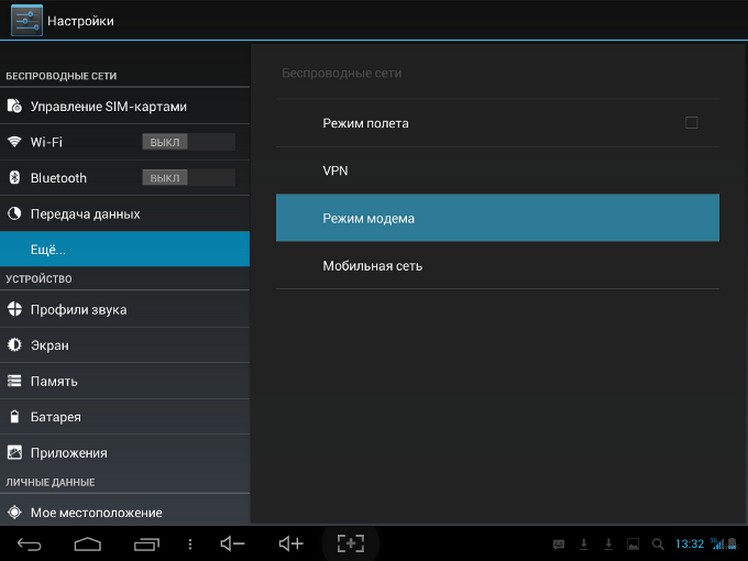
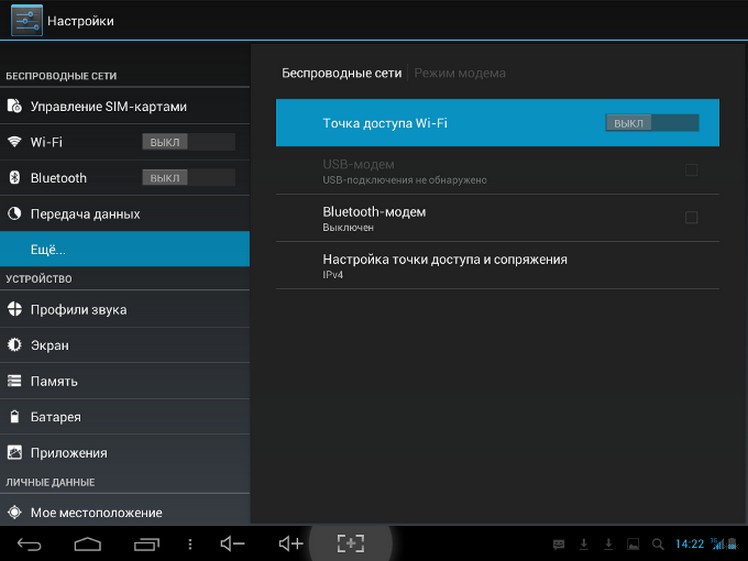
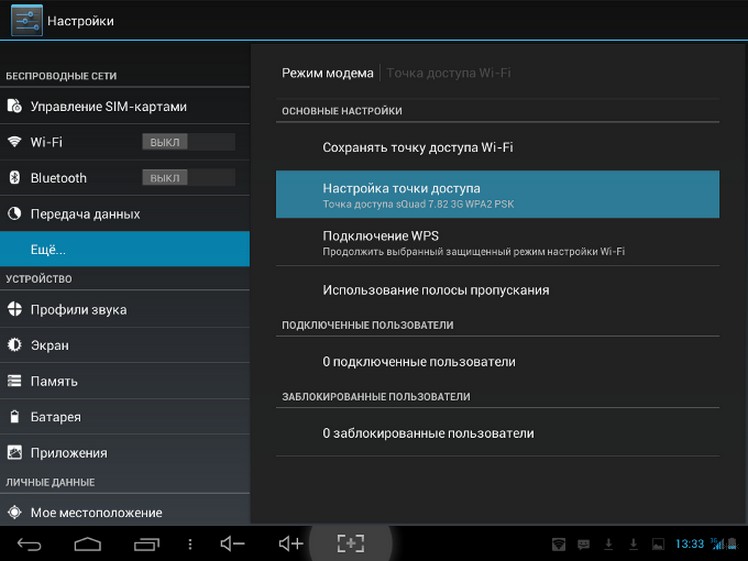
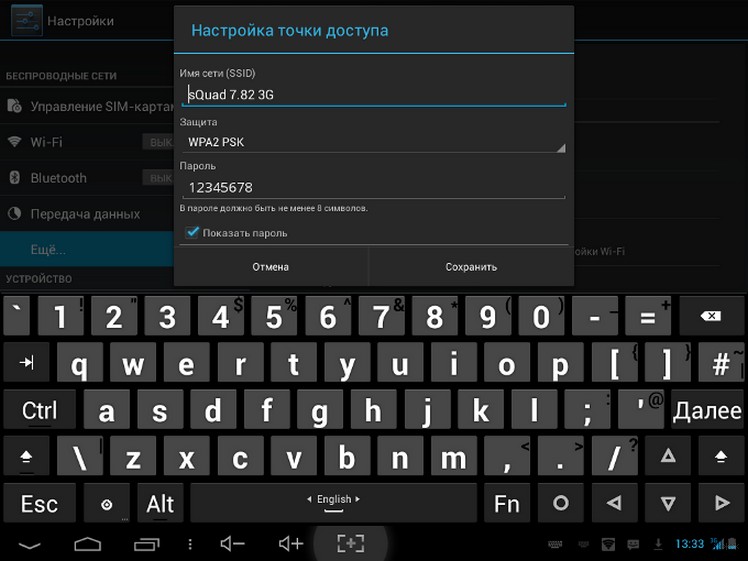
Если вы перейдете в «Режим модема», вы сможете отслеживать, какие устройства используют соединение. Также операционная система может ограничивать скорость передачи данных. Это делается так:
- Вам нужно открыть «Использование пропускной способности».
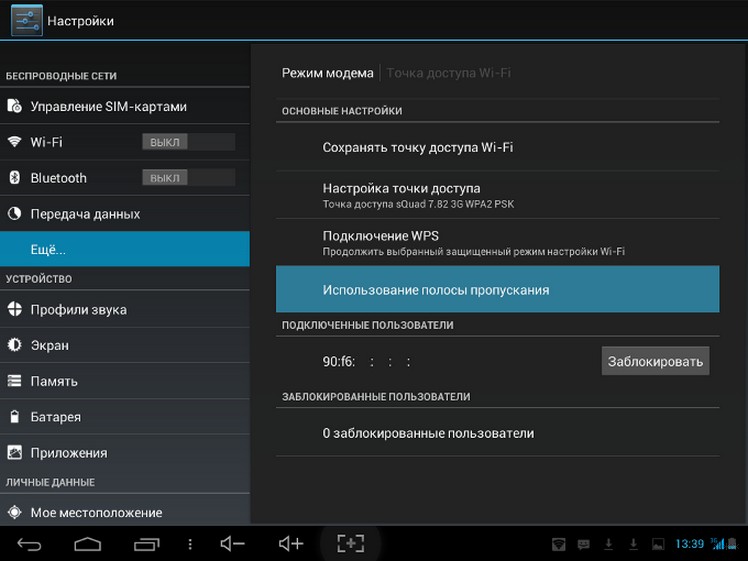
- Активируйте линию, чтобы отрегулировать ее.
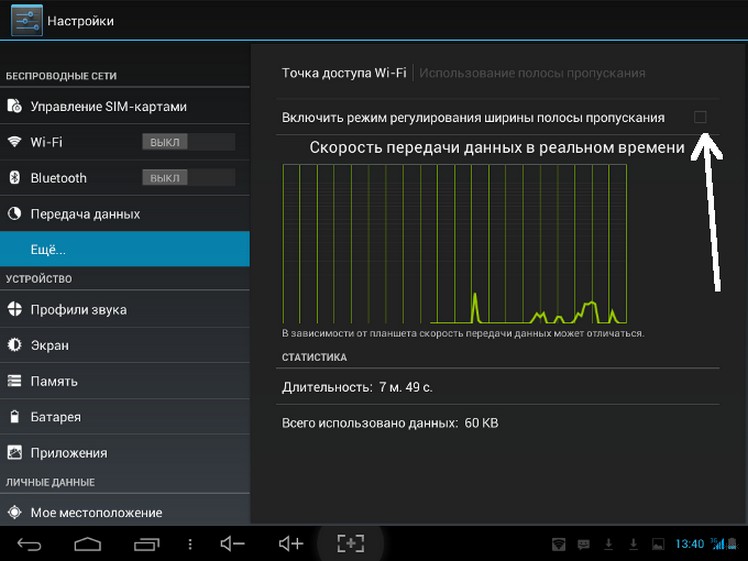
После этих действий другие мобильные устройства или ПК могут подключаться к смартфону. Настройки настраиваются один раз – они сохраняются в системе, и в дальнейшем вам нужно будет только активировать режим «Точка доступа».
Раздача с помощью Bluetooth в Android
Также возможна передача данных с помощью модуля Bluetooth. Такое соединение отличается очень низкой скоростью и малым радиусом приема сигнала. Однако этот способ тоже может быть полезен, поэтому на него тоже стоит обратить внимание:
Это соединение имеет низкое потребление батареи по сравнению с WLAN-HotSpot.
Сторонние приложения для раздачи Wi-Fi
При желании вы можете установить программное обеспечение от сторонних разработчиков. Это может быть полезно, если стандартные инструменты Android не могут доставить Интернет. Решения Osmino, MyPublicWiFi или mHotspot помогут вам превратить ваш телефон в точку доступа Wi-Fi.
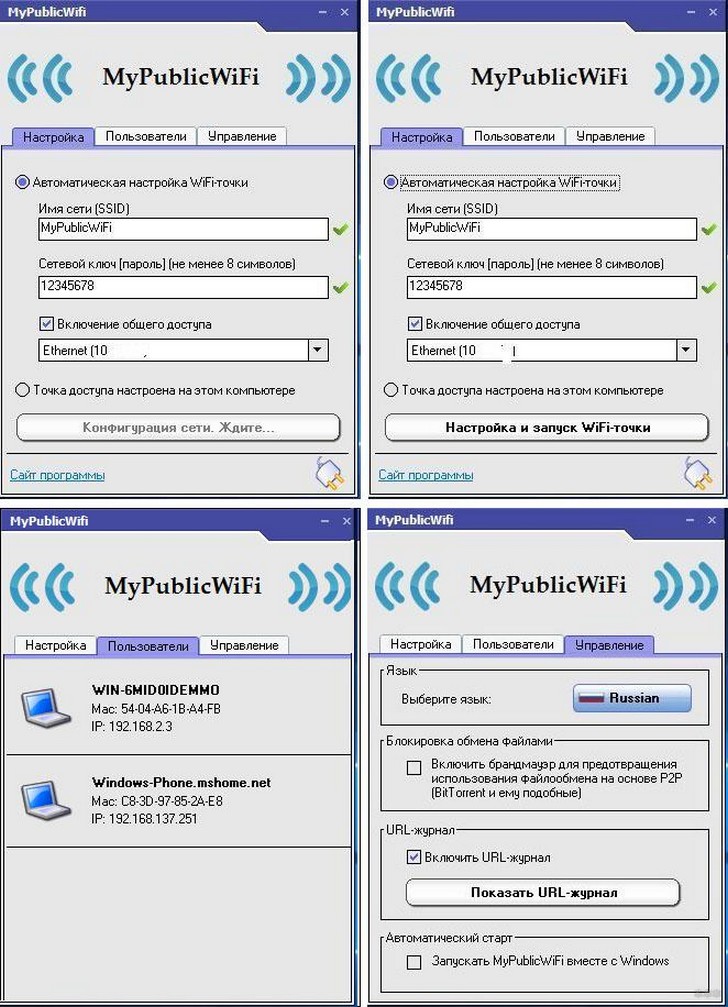
В магазине приложений конечно больше предложений, однако это самые популярные и проверенные. Работа с ними осуществляется по одному принципу: сначала указываются конфигурации будущей сети, а затем можно нажать кнопку запуска раздачи.
Такие приложения могут работать в фоновом режиме, поэтому они не будут мешать работе вашего смартфона.
Проблемы с включением и отсутствием интернета
Не всегда получается с первого раза превратить Android-смартфон в точку доступа Wi-Fi. Можно создать APN и к нему будут подключаться другие устройства, однако вы не сможете заходить на сайты. Причины этого следующие:
- антивирусное ПО блокирует соединение;
- загруженная программа или вирус не позволяют подключиться;
- в системе есть неисправность.
Если проблема связана с раздаваемым телефонным антивирусом, необходимо запустить его и отключить в настройках пункт Брандмауэр. Соединение должно работать нормально. Если нет, то стоит попробовать запустить APN, предварительно удалив антивирус.
Любое приложение на Android может повлиять на работу всей операционной системы. Телефон достоин внимания. Некоторые файлы могут быть вредоносными и должны быть заблокированы или удалены.
Крайним способом решения проблемы является жесткий сброс до заводских настроек. Вам нужно открыть «Настройки», перейти в «Основные» и выбрать «Сброс и резервное копирование» (или «Восстановить заводские настройки»).
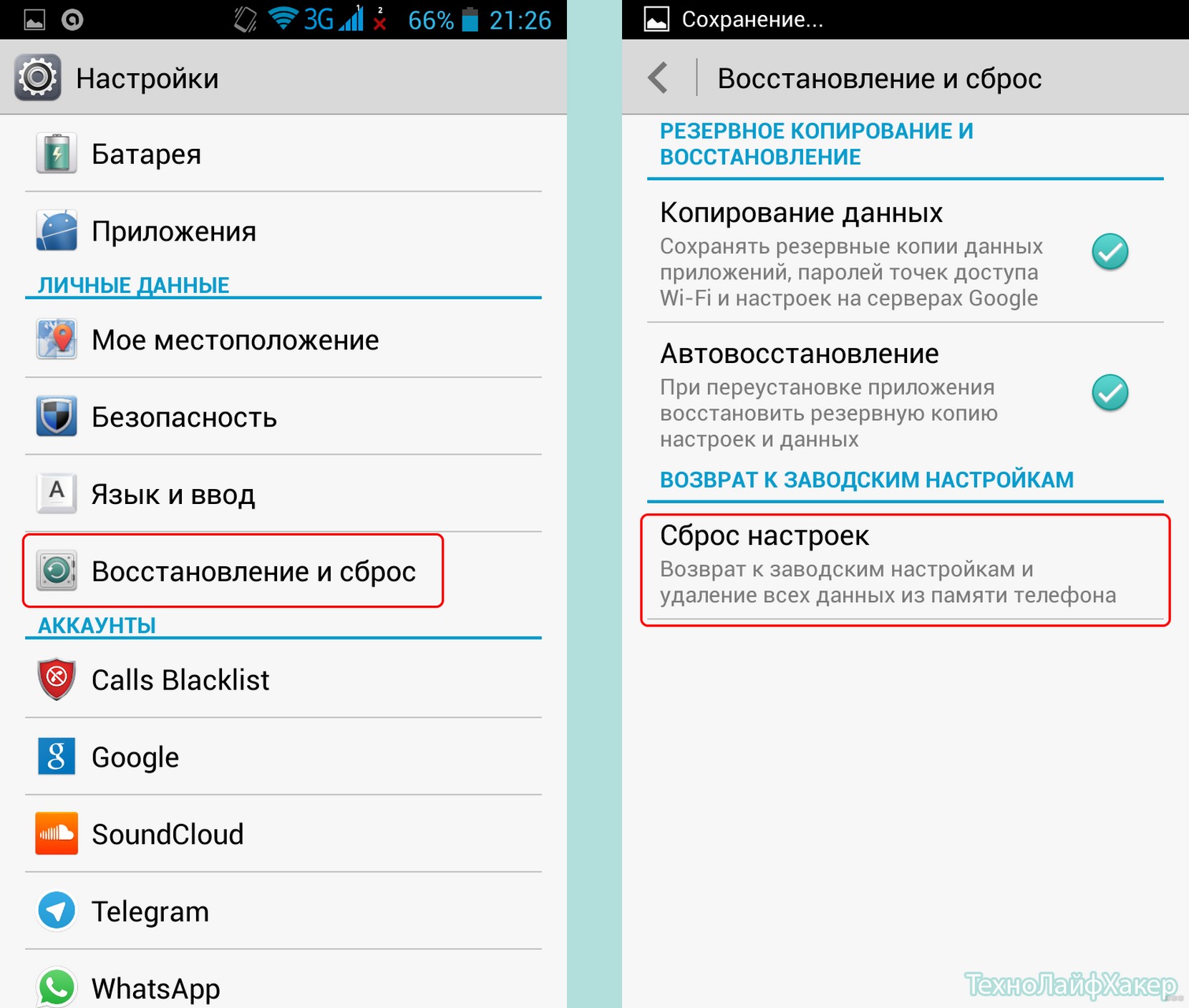
Есть кнопка, позволяющая вернуть телефон в исходное состояние. Прежде чем сделать это, вы должны сделать резервную копию всех ваших файлов, так как они будут удалены в процессе. Сделать это можно в том же меню.
Ваш оператор мобильной связи может блокировать трафик Wi-Fi. Если настройки APN выполнены правильно и возможные ошибки устранены, позвоните оператору, попросив проверить ваши настройки и возможную блокировку.
Wi-Fi через iOS и Windows Phone
Как включить режим точки доступа на смартфонах под управлением iOS 8 и более ранних версий вы узнаете из следующего видео:
В случае с iPhone или iPad принцип работы аналогичен:
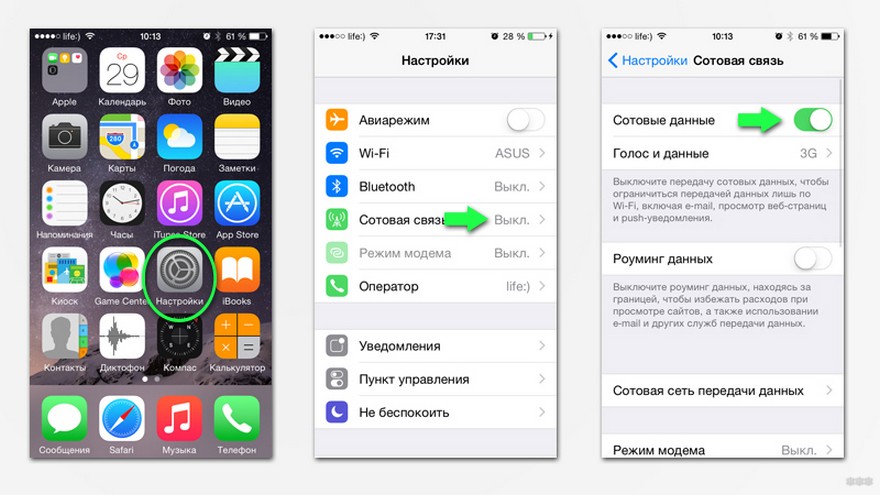
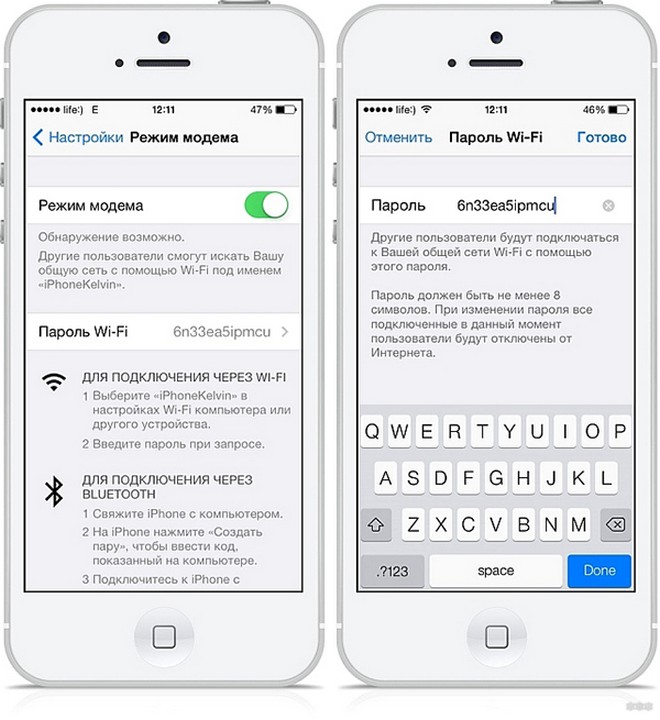
На смартфонах под управлением Windows Phone эту функцию включить проще:
В этом случае сеть открыта для всех устройств. Он также поддерживает возможность установки параметров подключения.
Что касается смартфонов Nokia, которые не работают с Android, то в вашем случае поможет приложение JoikuSPot. После установки просто запустите его и разрешите сторонним устройствам подключаться к сети. Из списка ниже выберите «Точка доступа» и немного подождите. Это приложение можно использовать бесплатно, хотя расширенные функции будут активны за дополнительную плату.
Сегодня технологии позволяют любому смартфону стать точкой доступа. Причем это возможно как с помощью системных средств, так и с помощью сторонних приложений. Пользуйтесь на здоровье!


